|
En Doctor Manzana nos gusta tener todo organizado y nos encanta que los contactos de nuestro iPhone se guarden automaticamente en la agenda de nuestra cuenta de GMail y viceversa, de tal forma que nunca corramos el riesgo de perder información. O que los eventos que creemos en Google Calendar en nuestro ordenador queden registrados en la aplicación 'Calendario' de nuestro iPhone. Sigue estos sencillos pasos y en dos minutos estará listo. Es muy facil: 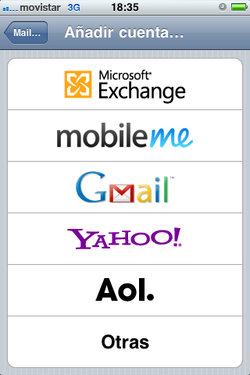 Coge tu iPhone y accede a 'Ajustes' A continuación a 'Correo, contactos, calend.' Pulsa en 'Añadir cuenta..' Selecciona la primera opción: 'Microsoft Exchange' Ten en cuenta que si seleccionas la opción GMail podrás acceder a tu correo, pero no podrás sincronizar tu lista de contactos ni Google Calendar. 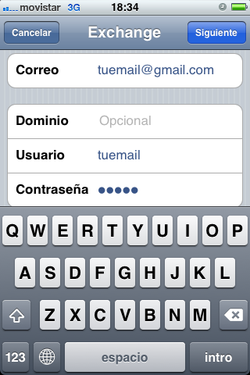 En la siguiente pantalla aparecerán los siguientes campos:
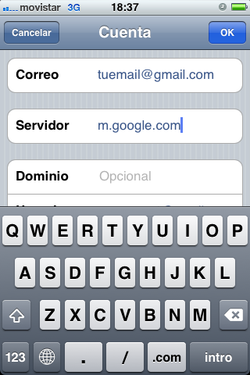 La siguiente pantalla es muy similar a la anterior. De hecho solo incluye un campo nuevo, el segundo. En éste tendrás que añadir lo siguiente:
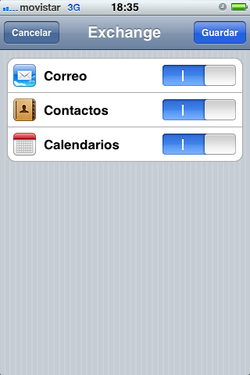 Por último tendrás que seleccionar que aplicaciones deseas sincronizar con tu cuenta de GMail. Puedes elegir simplemente la aplicación de correo. Pero realmente te recomendamos que selecciones las tres. Luego solo te quedará pulsar en 'Guardar' Si tienes cualquier duda o problema coméntalo a continuación y te echaremos una mano. En unos días os enseñaremos una función bastante desconocida de Google Calendar que estamos seguros que os sorprenderá Podeis seguir las novedades de nuestro blog vía Facebook, Twitter o a traves del RSS Feed.
0 Comentarios
Tu comentario se publicará después de su aprobación.
Deja una respuesta. |
BLOG
|
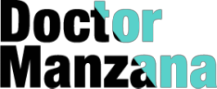




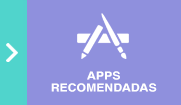













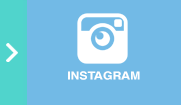

 Canal RSS
Canal RSS

